Novedades para profesionales de TI de Project Server 2016
Resumen: Más información sobre Project Server 2016. Encuentre información sobre las últimas características y funciones y obtenga información general de su funcionalidad nueva y actualizada.
Se aplica a: Project Server 2016
En este artículo se proporciona una breve introducción a la funcionalidad nueva y significativamente actualizada en Project Server 2016, con un énfasis particular en las áreas de interés para los profesionales de TI. Entre ellas se incluyen las siguientes:
Negociaciones de recursos
Las nuevas funcionalidades de Resource Engagements en Project Server 2016 ayudan a los administradores de proyectos y administradores de recursos a alinearse entre sí en la cantidad específica de trabajo y períodos de tiempo para recursos específicos asociados a un proyecto. Las interacciones de recursos son una evolución de la característica de plan de recursos antigua en Project Web App y todos los datos del plan de recursos existentes se pueden convertir en Interacciones de recursos como parte opcional del proceso de actualización.
Las negociaciones de recursos ofrecen lo siguiente:
Los jefes de proyectos pueden usar la nueva vista de Planeamiento de recursos de Project Professional 2016 Beta 2 para crear solicitudes de recursos.
Los administradores de recursos pueden ver todas las solicitudes de recursos a través de la nueva página de solicitudes de recursos y pueden usar el mapa térmico de planeación de capacidad para obtener información sobre la disponibilidad de sus recursos.
Los profesionales de TI deben saber cómo migrar el Planeamiento de recursos de Project Server 2013 para usarlo como Negociaciones de recursos en Project Server 2016. Esto se realizará durante el proceso de actualización mediante la ejecución de un cmdlet de SharePoint PowerShell.
Nota:
Para obtener más información sobre cómo migrar Planeamiento de recursos de Project Server 2013 a Negociaciones de recursos, consulte Actualizar a Project Server 2016.
Nota:
Para obtener más información sobre las negociaciones de recursos, consulte Información general: negociaciones de recursos.
Una instalación: Project Server y SharePoint Server
Uno de los cambios más importantes en Project Server 2016 es el proceso de instalación. La nueva versión de Project Server 2016 se ejecuta como aplicación de servicio en SharePoint Server 2016 Enterprise. El archivo MSI de SharePoint Server 2016 Enterprise contendrá también los archivos de instalación de Project Server 2016, por lo que ya no es necesaria una instalación independiente, como sí lo era en las versiones anteriores de Project Server. Para activar Project Server 2016 se requerirá una clave de activación.
Importante
La versión Enterprise de SharePoint Server 2016 es necesaria para habilitar Project Server 2016. Project Server 2016 no se puede habilitar en SharePoint Server 2016 con una licencia estándar.
Para obtener información más detallada sobre la implementación de Project Server 2016, consulte Implementar Project Server 2016.
Nota:
Project Server 2016 se ejecuta como una aplicación de servicio en SharePoint Server 2016, de modo que los administradores de Project Server deben informarse sobre sus nuevas características y funcionalidad. Para obtener información sobre las nuevas características y funciones de SharePoint Server 2016, consulte New and improved features in SharePoint Server 2016.
Idiomas de la instalación base y paquetes de idiomas
Dado que Project Server 2013 y SharePoint Server 2013 se instalaron por separado, a veces era necesario tener en cuenta los idiomas para la instalación base y los paquetes de idiomas para proporcionar compatibilidad en varios idiomas a los usuarios. Por ejemplo, puede instalar Project Server 2013 (inglés -EE. UU.) y SharePoint Server 2013 (inglés - EE. UU.) y, a continuación, agregar el paquete de idioma de Project Server 2013 (francés) en un escenario en el que quiera proporcionar una interfaz de Project Web App en inglés y francés para los usuarios. Ahora que tanto el nuevo Project Server 2016 como el nuevo SharePoint Server 2016 se instalan a través de una sola instalación, el lenguaje base coincide automáticamente con ambos. Por ejemplo, al instalar SharePoint Server 2016 (inglés - EE. UU.), el idioma de instalación base para Project Server 2016 y SharePoint Server 2016 será inglés - EE. UU.
Hay un caso especial en el que el idioma de instalación base no es el mismo en SharePoint Server 2016 y Project Server 2016:
| SharePoint Server 2016 |
Project Server 2016 |
| Tailandés |
Inglés |
Paquetes de idiomas
Los paquetes de idiomas de SharePoint Server 2016 también coinciden con los idiomas de Project Server 2016 y SharePoint Server 2016. No hay disponibles paquetes de idiomas individuales de Project Server 2016.
Como Project Server 2016 no proporciona un idioma coincidente para todos los paquetes de idiomas de SharePoint Server 2016 disponibles, se proporciona un idioma alternativo. La siguiente tabla recoge los paquetes de idioma de SharePoint Server 2016 en los que se incluye un idioma alternativo de Project Server 2016.
| Paquete de idioma de SharePoint Server 2016 |
Idioma de Project Server 2016 |
| Azerbaiyano |
Inglés |
| Euskera |
Español |
| Bosnio |
Inglés |
| Búlgaro |
Inglés |
| Catalán |
Español |
| Croata |
Inglés |
| Dari |
Inglés |
| Estonio |
Inglés |
| Irlandés |
Inglés |
| Gallego |
Español |
| Hindi |
Inglés |
| Indonesio |
Inglés |
| Kazajo |
Ruso |
| Letón |
Inglés |
| Lituano |
Inglés |
| Macedonio |
Inglés |
| Malayo |
Inglés |
| Serbio (latino) |
Inglés |
| Tailandés |
Inglés |
| Vietnamita |
Inglés |
| Galés |
Inglés |
Nota:
Para obtener más información acerca de los idiomas admitidos en Project Online, consulte Supported languages for Project Online (Idiomas admitidos en Project Online).
Requisitos de hardware y software
Dado que Project Server 2016 ahora es una aplicación de servicio en SharePoint Server 2016, los requisitos de hardware, software y explorador para Project Server 2016 son los que se especifican para SharePoint Server 2016. Algunos requisitos importantes para esta versión son:
| Sistemas operativos de servidor compatibles: |
Windows Server 2016 Standard o Datacenter Windows Server 2012 R2 |
| Servidor de bases de datos compatible: |
Microsoft SQL Server 2016 RTM Edición de 64 bits de Microsoft SQL Server 2014 con Service Pack 1 (SP1) SQL Analysis Services también debe estar instalado si usa el servicio de creación del cubo en Project Server 2016. |
| Exploradores compatibles: |
Microsoft Edge Microsoft Internet Explorer 11 Microsoft Internet Explorer 10 Google Chrome (versión más reciente) Mozilla Firefox (versión más reciente más versión inmediatamente anterior) Apple Safari (versión más reciente disponible) |
Compatibilidad con el cliente de Project
Puede conectarse a Project Server 2016 no solo con Project Professional 2016 y con el cliente de escritorio de Project Online, sino también con Project Professional 2013.
| Versión |
Compatible con |
| Project Server 2016 |
Project Professional 2016 Cliente de escritorio de Project Online Project Professional 2013 |
| Project Server 2013 |
Project Profesional 2016 Project Professional 2013 |
| Project Server 2010 |
Project Server 2010 Project Professional 2007 con Service Pack 2 Project Professional 2007 con Service Pack 2 solo se puede conectar si se habilita la compatibilidad con versiones anteriores en Project Server 2010 |
Nota:
Project Online conectividad del cliente de escritorio a Project Server 2013 expirará y ya no se admitirá después del 13 de enero de 2020.
Nota:
Si usa negociaciones de recursos en Project Server 2016, la nueva vista de planeamiento de recursos para las negociaciones de recursos no estará disponible en Project Profesional 2013. Para usar la vista de planeamiento de recursos, debe usar Project Professional 2016 o el cliente de Project Online Desktop.
Nota:
Para obtener más información sobre los requisitos de hardware y software de SharePoint Server 2016, consulte Hardware and software requirements for SharePoint Server 2016 Beta 2. > Para obtener más información sobre los exploradores admitidos para SharePoint Server 2016, vea Planear la compatibilidad con exploradores en SharePoint Server 2016 Beta 2.
Actualizar a Project Server 2016
Cuando planee actualizar a Project Server 2016, tenga en cuenta lo siguiente:
Actualizar solo a través de Project Server 2013: si está actualizando desde versiones anteriores de Project Server, primero debe actualizar las bases de datos a Project Server 2013 para actualizar a Project Server 2016. No hay ruta de actualización directa desde Project Server 2010 a Project Server 2016.
Actualización de colección de sitios de Project Web App. La base de datos de contenido de SharePoint 2013 que incluye la colección de sitios de PWA también debe actualizarse durante el proceso de actualización.
Sin actualización local: primero debe crear una Project Server 2016 y, a continuación, adjuntar y actualizar las bases de datos de Project Server 2013 a la nueva granja de servidores. No se admite la actualización local.
Actualizar a través de SharePoint PowerShell. Similar al método de actualización de Project Server 2013, la actualización a Project Server 2016 se hará mediante el uso de cmdlets de SharePoint PowerShell.
Migrar Planeamiento de recursos de Project Server 2013: como parte opcional del proceso de actualización, puede migrar Planeamiento de recursos de Project Server 2013 para usarlo como Negociaciones de recursos en Project Server 2016. Planeamiento de recursos no se admite en Project Server 2016.
Para obtener información más detallada sobre el proceso de actualización, consulte Actualizar a Project Server 2016.
Una base de datos única para varias instancias
En Project Server 2013, se crea una base de datos de Project independiente para cada instancia de Project Web App. En Project Server 2016, se usará una única base de datos (la base de datos de contenido de SharePoint) para todas las instancias de PWA. Si bien todos los datos se guardan en una única base de datos, los datos de cada instancia individual siguen estando aislados de los de las otras instancias.
El tener los datos de Project dentro de una única base de datos simplifica las operaciones de la base de datos, por ejemplo, copia de seguridad y restauración, migración, etc.
Nota:
El acceso directo al esquema de creación de informes solo se admite si hay una sola instancia de Project Web App que use la base de datos.
Límites de campo personalizado
Para ofrecer el mejor rendimiento en los informes de Project Server 2016, hay límites en la cantidad de campos personalizados de valor único, o de cada tipo, que se almacenan en el esquema de creación de informes:
| Campos personalizados de Project |
Campos personalizados del parte de horas |
Campos personalizados Tarea y Recurso, combinados |
| 450 campos de texto |
450 campos de texto |
450 campos de texto |
| 450 tablas de búsqueda |
450 tablas de búsqueda |
450 tablas de búsqueda |
| 450 campos personalizados de los demás tipos (costo, fecha, duración, número, marca) |
450 campos personalizados de los demás tipos (costo, fecha, duración, número, marca) |
450 campos personalizados de los demás tipos (costo, fecha, duración, número, marca) |
Cambios de Project Web App
Los administradores deberían conocer un par de cambios importantes en Project Web App que afectan a los usuarios:
Nuevas opciones de escala de tiempo
En Project Server 2016, tenga en cuenta que existen varios cambios en la forma en que se usan las escalas de tiempo en Project Web App. Entre ellos se incluyen:
| Novedades | Pasos que seguir |
|---|---|
| Varias escalas de tiempo: tiene la capacidad de tener varias escalas de tiempo. Puede agregar una escala de tiempo adicional a través de la página Centro de proyectos o de programación. |
Centro de proyectos:Agregar proyectos y tareas a la escala de tiempo del Centro de proyectos Página de programación:Agregar tareas a una escala de tiempo del proyecto |
| Ajustar el intervalo de fechas de escala de tiempo: ahora puede ajustar la fecha de inicio y de finalización de una escala de tiempo. |
Change the appearance of a timeline in Project Web App (Cambiar la apariencia de una escala de tiempo en Project Web App) |
La forma más sencilla para crear un proyecto
En Project Server 2016, puede crear fácilmente un nuevo proyecto a través de la ventana Introducción a Project Web App que se muestra en la página principal de Project Web App. Al seleccionar Crear o importar proyecto se iniciará el asistente Crear un nuevo proyecto que guiará al usuario por los pasos requeridos.
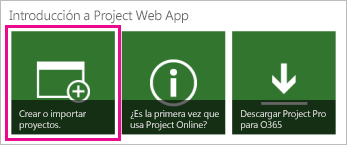
Nota:
Para obtener más información, vea Crear un proyecto en Project Web App.
Vea también
Características nuevas y mejoradas en SharePoint Server 2016